Как размыть выбранные части вашего видео на YouTube
Редактор YouTube недавно предложил удобную функцию размытие любой части видеокадра в течение определенного времени. Хотя ранее редактор YouTube предоставил простой способ размытие (только) лица автоматически но функция размытия определенной части по вашему выбору в видео возможна только недавно.
Давайте быстро проверим, как вы можете это сделать. Видео, использованное для этой демонстрации, является Топ 10 смешных детских видео 2015.
(Шаг 1) Когда вы закончите загрузку видео или уже загрузили видео на YouTube, нажмите Улучшения вариант прямо под вашим видео.

(Шаг 2) Нажмите на Размытые эффекты и вы увидите два варианта.
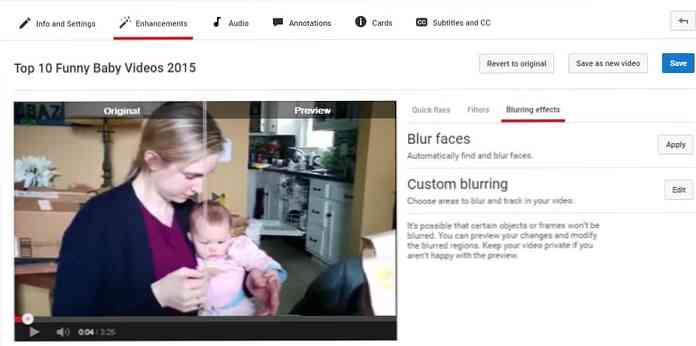
(Шаг 3) Нажмите на Применять кнопка, чтобы размыть лица автоматически в видео.
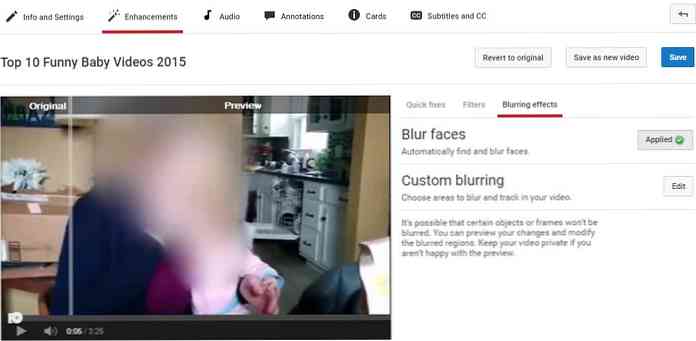
(Шаг 4) Нажми на редактировать кнопка, чтобы начать выделение фрагментов видео для размытия.
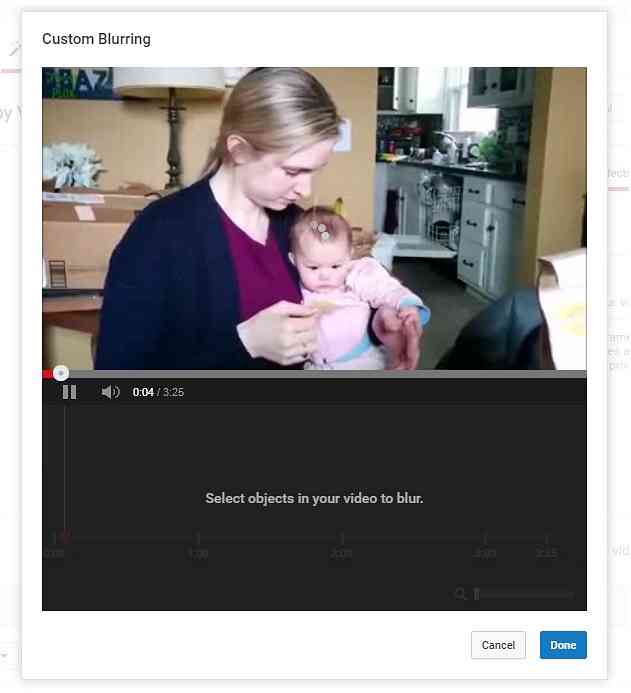
(Шаг 5) Нажмите на видео и изменяемый размер матовой коробки будет появляться. Перетащите это поле внутрь видеокадра и отрегулируйте его размер в соответствии с требованиями. Наконец, вы можете определить продолжительность времени (т.е. как долго) эффекты размытия должны появляться в вашем видео. Сделать это регулировка ширины вкладки в сроки ниже вашего видео.
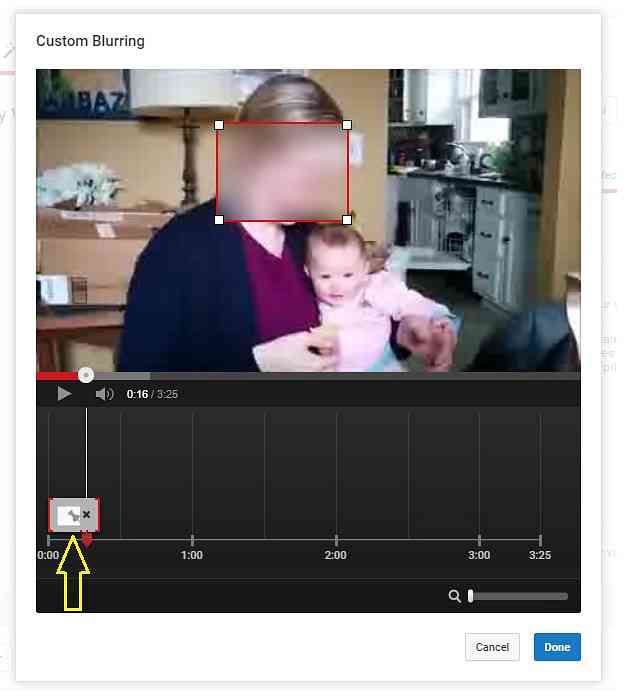
По умолчанию выбранный объект размытия отслеживается автоматически на YouTube, как видео продолжается. Но если ты не хочу автоматического отслеживания объектов и предпочитаю размытие определенной части внутри видеокадра затем нажмите на Штырь внутри той же временной шкалы (см. изображение выше).
После того, как вы добавили необходимые эффекты размытия в видео, нажмите Готово кнопка, чтобы применить процесс.




